在光陰的流逝中,遺下一段段回憶……
之前發Firefox2.0玩耍筆記時就說過,泉有在翻譯自己偏愛的圓餅手勢套件easyGestures,但中文化打包後卻一直出現安裝錯誤,之後去MozTW詢問高人未果,最後終於決定丟回給作者自行處理。
作者後來回信說他準備要改版成4.1版(泉翻的是這個前一版4.0.2版),問泉要不要進行新版翻譯,泉當然是一口答應下來,便請他寄語系檔過來好對照修正。
這之間來來回回寄了幾封信。語系翻譯檔應該有二個,一個.dtd和一個.properties,可是泉收到的數封信都沒有附件,只有在文中貼上.properties的內容。之後對方跟泉要.dtd檔時泉就很昏了,因為明明沒收到.dtd檔,當然也不可能有翻譯。最後才發現對方似乎之前回信時就有把二個檔都附在信上,但是泉收到的信完全沒附檔,明明兩邊都是Gmail……。
最後是對方用zip把檔案壓好附上才好不容易收到,才能完成翻譯。目前已經順利發佈的新版中終於有了久違的內建繁體中文語系!
--
說個老半天,你可能會想問easyGestures是什麼樣的套件?easyGestures是一個用圓餅選單來使用滑鼠手勢的套件,支援的動作相當多樣化。泉從接觸狐狸不久就用到現在。雖然說畫來畫去的滑鼠手勢很好用,可惜泉看到一大排設定,頭就先開始痛,再加上根本記不得設定了什麼手勢是啥子,所以還是習慣用有提示圖示的圓盤手勢。
雖然這個可以指定按鍵啟動,個人偏好圓盤在右鍵拖曳時才出現,才不會跟其他功能打到。關於程式設定參數的部分可以參考應用介紹中焦貓的說明,其他功能,因為中文化出來了就讓大家慢慢把玩吧!其實泉自己也是在翻譯後才發現eG的功能實在強大的不得了,泉自己用基本功能比較多 XD
另外4.1版新增了面版選擇功能…老實說個人覺得這是比較不必要的功能啦…不過見人見志囉!
作者後來回信說他準備要改版成4.1版(泉翻的是這個前一版4.0.2版),問泉要不要進行新版翻譯,泉當然是一口答應下來,便請他寄語系檔過來好對照修正。
這之間來來回回寄了幾封信。語系翻譯檔應該有二個,一個.dtd和一個.properties,可是泉收到的數封信都沒有附件,只有在文中貼上.properties的內容。之後對方跟泉要.dtd檔時泉就很昏了,因為明明沒收到.dtd檔,當然也不可能有翻譯。最後才發現對方似乎之前回信時就有把二個檔都附在信上,但是泉收到的信完全沒附檔,明明兩邊都是Gmail……。
最後是對方用zip把檔案壓好附上才好不容易收到,才能完成翻譯。目前已經順利發佈的新版中終於有了久違的內建繁體中文語系!
--
說個老半天,你可能會想問easyGestures是什麼樣的套件?easyGestures是一個用圓餅選單來使用滑鼠手勢的套件,支援的動作相當多樣化。泉從接觸狐狸不久就用到現在。雖然說畫來畫去的滑鼠手勢很好用,可惜泉看到一大排設定,頭就先開始痛,再加上根本記不得設定了什麼手勢是啥子,所以還是習慣用有提示圖示的圓盤手勢。
- 套件名稱:easyGestures
- 套件作者:Ons Besbes
- 套件網頁:mozdev、Add-ons#29
- 套件功能:
- 利用指定滑鼠鍵呼叫出設定好的圓盤選單選擇動作。
- 含基本圓盤和二個替換圖盤,可選擇每個圓盤有八或十個動作,也可指定啟用與否。
- 每個圓盤都可以設定個別的延伸動作五個,但在圓盤上要有設連接延伸圓盤的選項。
- 基本動作外,也可指定開啟程式相關參數、網址或Script,動作部分參考下方列表,可選擇性相當高。
- 套件介紹:中文介紹、焦貓的應用介紹
雖然這個可以指定按鍵啟動,個人偏好圓盤在右鍵拖曳時才出現,才不會跟其他功能打到。關於程式設定參數的部分可以參考應用介紹中焦貓的說明,其他功能,因為中文化出來了就讓大家慢慢把玩吧!其實泉自己也是在翻譯後才發現eG的功能實在強大的不得了,泉自己用基本功能比較多 XD
另外4.1版新增了面版選擇功能…老實說個人覺得這是比較不必要的功能啦…不過見人見志囉!
PR
嗯,這可不是驚悚片的電影海報喔!
話說昨天坐公車時瞄到車上播放的電影預告片,廣告打著繼納尼亞之後的奇幻大作,再繼續看下去,看到劇中女孩說出「泰瑞比西亞」這個名字時,瞬間囧掉。
這部電影是由知名兒童文學小說《通往泰瑞比西亞的橋》(Bridge to Terabithia)所改編,中文電影名也很妙,叫做《尋找夢奇地》,廣告主打奇幻作品。
相信我,不要被預告片和廣告給誤導了,這部作品在小說中絕對不是奇幻文學,只要是讀過這本小說的人應該就不難理解我看了預告片完全呆滯的原因。這是一部很感人的文學作品,是少數可以讓小時候的我會眼睛鼻子發酸的好作品(基本上泉很冷漠,所以能有這樣的感覺就很了不起了)
故事描述少年和新搬來的鄰家少女的友誼,他們一起面對生活中的困難及壓迫,在彼此不同的觀點中學習且成長。預告片中的奇幻王國則是少年和少女構築的幻想世界,不過劇情還是在現實中推進為主。
中文電影預告片,一整個有奇幻到 XD
--
附帶一提,這本小說是由漢聲出版的青少年姆指文庫中的其中一本,一般書局出版社是找不到的,現在約略只有圖書館會有。不過既然電影上映了,也許會有別家出版社出書吧?漢聲出的姆指文庫一系列的書都是很棒的作品,陪泉走過很美好的童年,個人強列推薦!
延伸閱讀:
- 尋找夢奇地官方網站 - 中文電影官方網站
- Walt Disney Pictures' Bridge to Terabithia - 英文電影官方網站,桌布海報等下載較完備
- 尋找夢奇地 Bridge to Terabithia - KingNet 影音台 - 翻過劇情介紹最貼近內容
- 尋找夢奇地 - 電影介紹,有預告片的下載
- 尋找夢奇地 暢銷奇幻小說搬上銀幕 - 劇情結局全漏!如果不想知道劇情,千萬不要點!
Super Mario Bros 3
https://addons.mozilla.org/firefox/4345/
More previews…
喔喔,這個Firefox Theme實在太帥了,不能不推一下!
工具列上的水管好可愛,按下去還會彈一下 XD
前兩天剛好被問了一些便利軟體,介紹時泉順便推自己使用Windows工作列的方法,難得一見的沒被說奇怪,聽者反而在泉講解後當場也決定用同樣的方法來使用Windows工作列 XD
泉的工作列是怎麼的奇怪法呢?就來看看泉家電腦的桌面擷圖吧!
是的,泉的Windows工作列是放在左邊,而非系統預設的下方。
這麼使用工作列最大的理由,就是想看清楚執行中檔案及程式的名字。當同時開啟稍微多一點的檔案及程式時,你會發現下方工具列的被擠成小小的圖示,根本看不到名字,或是直接被換切到第二頁去顯示。當同時開不同檔案的Word、MSN之類的程式,就可就很為分辨而苦了。把工作列移到左邊時,可同時顯示的檔案及程式數量就會大為提升;開啟不多時,也能保持一定字數的檔名顯示,讓辨視更為容易。
而這麼做還有另一個好處:泉想大部分的人應該都有過因為開啟中的檔案及程式數量超出工具列的一頁限制,因為錯過沒顯示在當前頁面的MSN/BBS之類的即時訊息的經驗吧?當工作列移到左邊時,因為能同時顯示的程式大為提升,也較不易造成因沒顯示在當前頁面而錯過即時訊息的窘況。
當然以上的便利是建立在你沒有故意同時開幾十個檔案及程式去超出顯示的一頁的前提下!
--
除了這個習慣外,泉還有把「我的電腦」和一兩個常用資料夾拖捷徑到工作列的習慣。至於好處?用看得比較快!
就像圖上顯示的,這種捷徑可以直接看到資料夾的內容;如果有需要,亦可連點資料夾名或檔案名去開啟資料夾或檔案。
--
這兩個其實都不是很深奧的功能,泉的身邊沒人在用(泉的怪癖之一?),故特別說明這兩個簡單方便的小技巧。不過一開始這麼應用時可能得稍微熟悉一下拖曳工作列的方法就是了(只有開啟中檔案及程式列表的空白位置可以點選拖動)。
泉的工作列是怎麼的奇怪法呢?就來看看泉家電腦的桌面擷圖吧!
是的,泉的Windows工作列是放在左邊,而非系統預設的下方。
這麼使用工作列最大的理由,就是想看清楚執行中檔案及程式的名字。當同時開啟稍微多一點的檔案及程式時,你會發現下方工具列的被擠成小小的圖示,根本看不到名字,或是直接被換切到第二頁去顯示。當同時開不同檔案的Word、MSN之類的程式,就可就很為分辨而苦了。把工作列移到左邊時,可同時顯示的檔案及程式數量就會大為提升;開啟不多時,也能保持一定字數的檔名顯示,讓辨視更為容易。
而這麼做還有另一個好處:泉想大部分的人應該都有過因為開啟中的檔案及程式數量超出工具列的一頁限制,因為錯過沒顯示在當前頁面的MSN/BBS之類的即時訊息的經驗吧?當工作列移到左邊時,因為能同時顯示的程式大為提升,也較不易造成因沒顯示在當前頁面而錯過即時訊息的窘況。
當然以上的便利是建立在你沒有故意同時開幾十個檔案及程式去超出顯示的一頁的前提下!
--
除了這個習慣外,泉還有把「我的電腦」和一兩個常用資料夾拖捷徑到工作列的習慣。至於好處?用看得比較快!
就像圖上顯示的,這種捷徑可以直接看到資料夾的內容;如果有需要,亦可連點資料夾名或檔案名去開啟資料夾或檔案。
--
這兩個其實都不是很深奧的功能,泉的身邊沒人在用(泉的怪癖之一?),故特別說明這兩個簡單方便的小技巧。不過一開始這麼應用時可能得稍微熟悉一下拖曳工作列的方法就是了(只有開啟中檔案及程式列表的空白位置可以點選拖動)。
文章分類
搜尋文章
最新記事
- 又搬家了[07/09]
- 測看看你的文風像誰?[04/21]
- 樂多日誌改版了![04/19]
- 無名的BBS和Web帳號將要分離[04/15]
- KKCity的愚人節?[04/02]
- 終於搞定的圓餅手勢easyGestures中文翻譯[03/28]
- 夢奇地=泰瑞比西亞!?[03/23]
メロメロパーク
洛夜 7-133-264
清嵐 7-177-231
歡迎加入友達 ^^


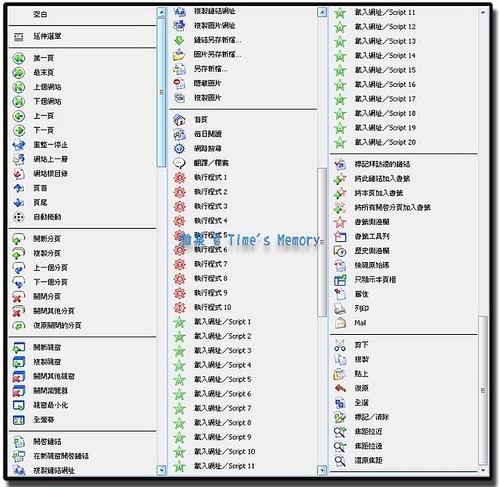
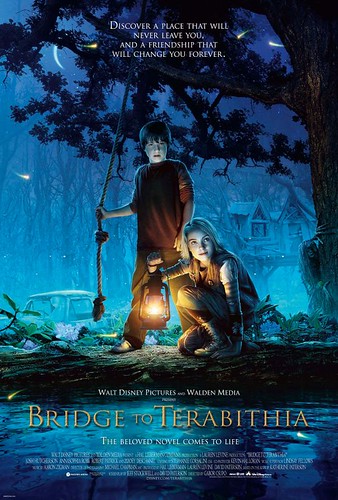

![[070306_135615]Fx的瑪利歐Theme XD](http://static.flickr.com/163/412289419_6faee2230f.jpg)
![[070304_234041]拉到左邊的工作列](http://static.flickr.com/126/410087861_586efaa60f.jpg)
![[070304_234118]可直接顯示內容的資料夾捷徑](http://static.flickr.com/179/410087872_5aabab1706.jpg)


